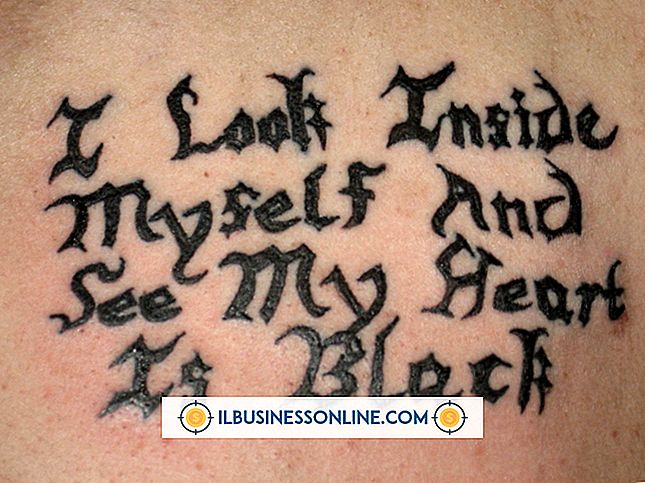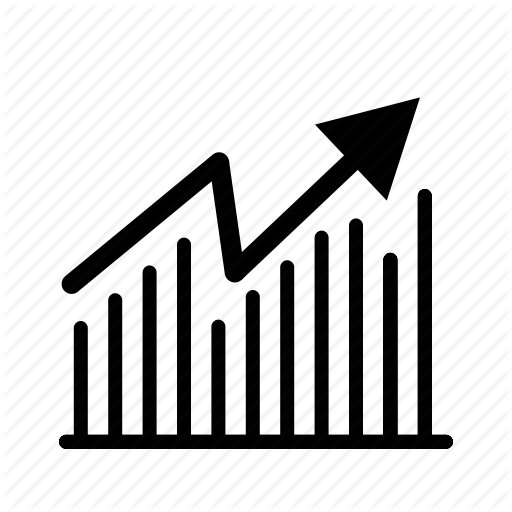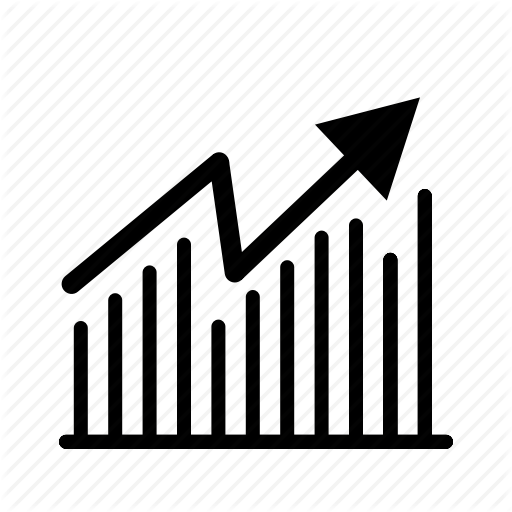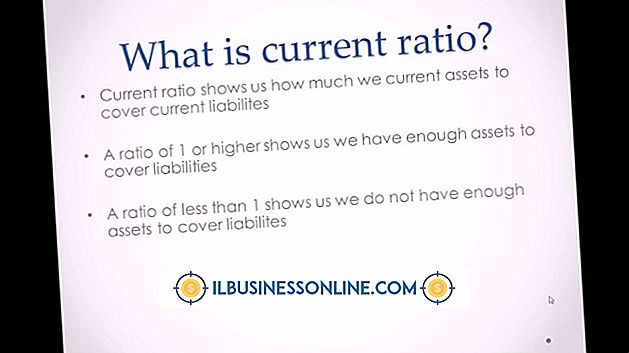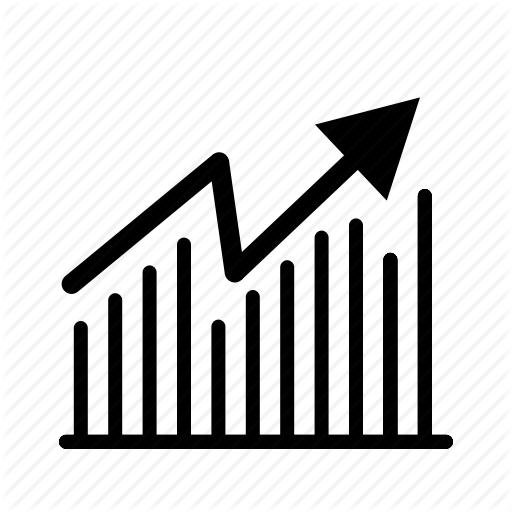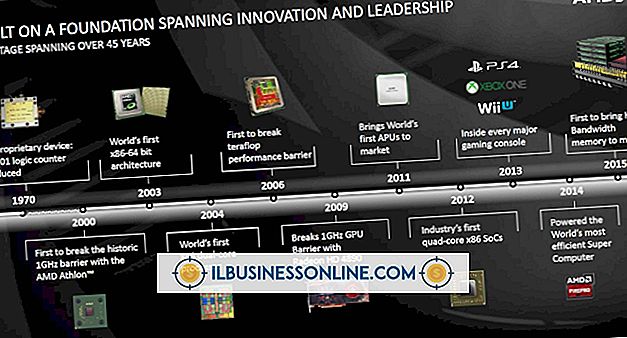Cara Menggunakan Papan SMART Dengan Apple

Papan SMART multi-touch menciptakan pengalaman belajar interaktif, dan teknologi ini semakin hadir di ruang kelas dan ruang kuliah di seluruh dunia. Papan SMART memproyeksikan tampilan komputer dan mengimplementasikan elemen layar sentuh sehingga perangkat dapat berfungsi sebagai alat input selain monitor kedua. Perintah dipermudah dengan menekan jari, melambaikan tangan atau menggunakan pena stylus yang tepat, secara efektif menyampaikan pelajaran yang menggabungkan papan tulis sederhana dengan teknologi komputer. Papan SMART kompatibel dengan PC dan Mac. Selain driver perangkat lunak, adaptor mini DVI ke VGA mungkin juga diperlukan untuk menghubungkan perangkat dengan komputer Apple Anda.
1.
Sambungkan satu ujung kabel USB ke komputer Anda dan ujung lainnya ke port USB papan SMART.
2.
Hubungkan satu ujung kabel VGA ke proyektor. Karena sebagian besar komputer Apple dilengkapi dengan port mini DVI, Anda harus terlebih dahulu memasukkan mini DVI-to-VGA adapter ke komputer, dan kemudian tancapkan ujung lain kabel VGA ke adaptor.
3.
Nyalakan proyektor untuk memverifikasi bahwa ada gambar yang diproyeksikan dari komputer Anda.
4.
Instal driver Mac papan SMART menggunakan disk yang menyertai perangkat papan SMART Anda atau dengan mengunduh perangkat lunak driver yang sesuai dari halaman unduh SMART Technologies (lihat tautan di Sumber Daya). Ikuti petunjuk di layar untuk menyelesaikan instalasi.
5.
Luncurkan aplikasi SMART Technologies jika tidak secara otomatis terbuka. Untuk melakukan ini, luncurkan Finder Anda dan kemudian pilih "Aplikasi." Klik dua kali pada "Driver Produk SMART, " dan kemudian luncurkan "Alat Papan SMART."
6.
Berinteraksi dengan papan SMART Anda begitu lampu "Ready" di baki pena perangkat berubah dari berkedip menjadi hijau pekat dan ikon perangkat lunak SMART muncul di Mac Dock.
Hal-hal yang Dibutuhkan
- Proyektor
- Adaptor mini DVI-ke-VGA
- Kabel VGA
- kabel USB
Tip
- Alat interaktif seperti pena dan penghapus tidak akan berfungsi jika Anda tidak menginstal Driver Produk SMART, tetapi Anda masih dapat menggunakan papan SMART untuk fitur tetikusnya dengan menggerakkan pointer dan menyentuh permukaan interaktif.